Hier sind die 20 meistgenutzten PowerShell Skripte zur Verwaltung von Microsoft Teams
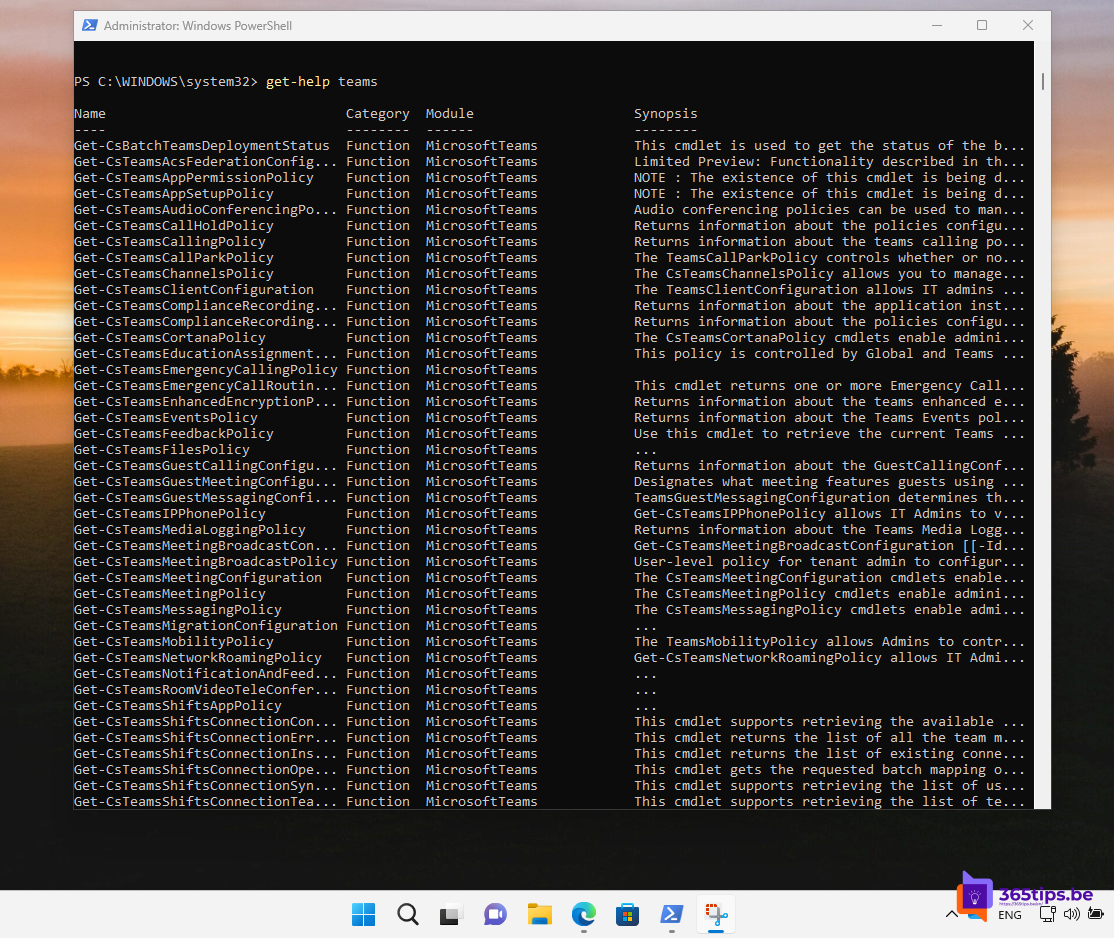
Diese 20 PowerShellSkripte helfen bei der Verwaltung von Microsoft Teams und bieten Kontrolle über wichtige Aspekte von Teams, wie z. B. das Erstellen und Verwalten von Teams und Kanälen, das Hinzufügen und Löschen von Mitgliedern sowie das Archivieren und Löschen von Teams. Denken Sie daran, eine Verbindung zu Microsoft Teams über PowerShell herzustellen, bevor Sie diese Skripte ausführen, wie in Skript 1 beschrieben.
1. Mit Microsoft verbinden Teams
Dieses Skript hilft Ihnen, eine Verbindung zu Microsoft Teams über PowerShell herzustellen, die für die Ausführung von Teams-bezogenen Cmdlets erforderlich ist.
Führen Sie dieses Skript aus, bevor Sie andere Teams Verwaltungsskripte ausführen.
Install-Module -Name MicrosoftTeams
Connect-MicrosoftTeams
2. Liste aller teams in dem Gebiet
Dieses Skript listet alle Teams in Ihrer Organisation auf.
Führen Sie dieses Skript aus, um eine Liste aller Teams anzuzeigen und ihre Eigenschaften zu überprüfen.
Get-Team
3. Erstellen eines neuen Teams
Dieses Script erstellt ein neues Team mit einem bestimmten Namen. Verwendung: Führen Sie dieses Script immer dann aus, wenn Sie ein neues Team erstellen möchten.
$teamName = "Neue Mannschaft"
New-Team -DisplayName $teamName
4. Hinzufügen eines Mitglieds zu einem Team
Dieses Script fügt einen Benutzer auf der Grundlage des Benutzernamens und der Team-ID zu einem Team hinzu. Führen Sie dieses Script aus, um Mitglieder zu einem bestimmten Team hinzuzufügen.
$teamId = "" $user = "" Add-TeamUser -GroupId $teamId -User $user
5. Entfernen eines Mitglieds aus einem Team
Dieses Script entfernt einen Benutzer aus einem Team, basierend auf dem Benutzernamen und der Team-ID. Führen Sie dieses Script aus, um ein Mitglied aus einem bestimmten Team zu entfernen.
$teamId = ""
$user = ""
Remove-TeamUser -GroupId $teamId -User $user
6. Ändern des Teamnamens
Dieses Script ändert den Anzeigenamen eines Teams auf der Grundlage der Team-ID. Verwendung: Führen Sie dieses Script aus, um den Namen eines Teams zu ändern.
$teamId = ""
$newName = "Neuer Teamname"
Set-Team -GroupId $teamId -DisplayName $newName
7. Archivierung eines Teams
Dieses Script archiviert ein Team basierend auf der Team-ID. Führen Sie dieses Script aus, um ein Team zu archivieren.
$teamId = ""
Set-TeamArchivedState -GroupId $teamId -Archived $true
8. Dearchivierung eines Teams
Dieses Script dearchiviert ein Team anhand der Team-ID. Führen Sie dieses Script aus, um ein archiviertes Team wiederherzustellen.
$teamId = ""
Set-TeamArchivedState -GroupId $teamId -Archived $false
9. Liste aller Kanäle in einem Team
Dieses Skript listet alle Kanäle in einem bestimmten Team anhand der Team-ID auf. Führen Sie dieses Script aus, um alle Kanäle in einem bestimmten Team anzuzeigen und ihre Eigenschaften zu prüfen.
$teamId = ""
Get-TeamChannel -GroupId $teamId
10. Einen neuen Kanal in einem Team erstellen
Dieses Script erstellt einen neuen Channel in einem Team auf der Grundlage der Team-ID und des Channel-Namens. Verwendung: Führen Sie dieses Script aus, um einen neuen Channel in einem bestehenden Team zu erstellen.
$teamId = ""
$channelName = "Neuer Kanal"
New-TeamChannel -GroupId $teamId -DisplayName $channelName
11. Abberufung einer Mannschaft
Dieses Script löscht ein Team anhand seiner Team-ID. Verwendung: Führen Sie dieses Script aus, um ein Team vollständig zu löschen.
$teamId = ""
Remove-Team -GroupId $teamId
12. Löschen eines Kanals in einem Team
Dieses Skript entfernt einen Kanal aus einem Team, basierend auf der Team-ID und der Kanal-ID.
$teamId = ""
$channelId = ""
Remove-TeamChannel -GroupId $teamId -ChannelId $channelId
13. Ändern des Kanalnamens in einem Team
$teamId = ""
$channelId = ""
$neuerName = "Neuer Kanalname"
Set-TeamChannel -GroupId $teamId -ChannelId $channelId -DisplayName $neuerName
14. Sammlung aller Mitglieder eines Teams
$teamId = ""
Get-TeamUser -GroupId $teamId
15. Anpassung der Rolle eines Teammitglieds
$teamId = ""
$user = ""
$role = "Owner" # oder "Member"
Add-TeamUser -GroupId $teamId -User $user -Role $role
16. Liste aller Teams , bei denen ein Benutzer Mitglied ist
$user = ""
Get-Team -User $user
17. Ändern der Beschreibung eines Teams
$teamId = ""
$neueBeschreibung = "Neue Beschreibung"
Set-Team -GroupId $teamId -Description $neueBeschreibung
18. Erstellen einer Besprechung in einem Kanal
$teamId = ""
$channelId = ""
$startTime = "2023-04-01T10:00:00"
$endTime = "2023-04-01T11:00:00"
$subject = "Meeting Topic"
New-TeamChannelMeeting -GroupId $teamId -ChannelId $channelId -StartTime $startTime -EndTime $endTime -Subject $subject
19. Rufen Sie eine Liste von Anwendungen in Teams
Get-TeamApp
20. Installieren einer App in einem Team:
$teamId = ""
$appId = ""
Add-TeamApp -GroupId $teamId -AppId $appId
